Trois méthodes pour réparer l’iPhone 12/11/XS/XR/8 bloqué avec la roue qui tourne
par Nathan Martin
le 25 novembre 2020
Les utilisateurs de l'iPhone trouvent qu'un problème se pose toujours - iPhone 12/11/XS/XR/8 reste soudainement bloqué sur un écran noir avec la roue qui tourne. Il sera extrêmement incommode parce que le téléphone portable joue un rôle très important dans la vie quotidienne. Donc, est-ce que vous savez bien les raisons et les solutions de ce problème ? Nous avons rassemblé les informations utiles et allons vous les partager ici.
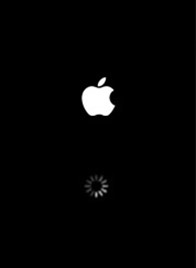
Voici trois raisons principales de ce problème :
- Erreur : Échec de mise à jour logicielle iOS
- Erreurs inconnues au système iOS
- Dommage matériel
Après avoir connu les raisons de ce problème, nous pouvons trouver facilement des solutions. Voici trois méthodes pratiques qui vous aident à résoudre ce problème rapidement :
Méthode 1. Forcer le redémarrage de l'iPhone
La méthode la plus simple est de forcer le redémarrage de l'iPhone. Vous pouvez l'essayer immédiatement :
Pour l'iPhone 8, l'iPhone 8 Plus ou modèle ultérieur
Appuyez brièvement sur le bouton d'augmentation du volume et relâchez-le rapidement, et puis appuyez brièvement sur le bouton de diminution du volume et relâchez-le rapidement. Maintenez le bouton latéral enfoncé jusqu'à l'apparition du logo Apple.
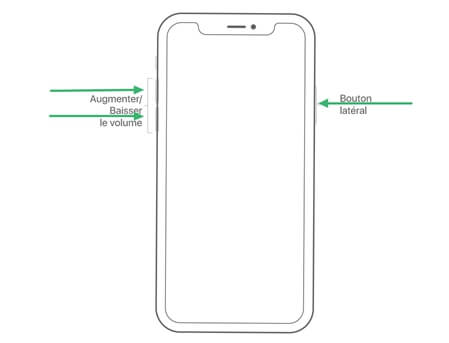
Pour l'iPhone 7 ou l'iPhone 7 Plus
Maintenez le bouton de diminution du volume et le bouton Marche/Veille enfoncés simultanément, attendez que le logo Apple apparaisse.
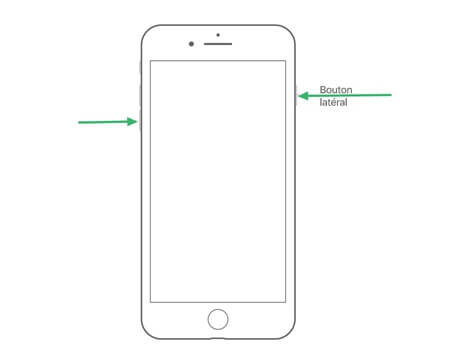
Pour l'iPhone 6s, l'iPhone 6s Plus ou modèle antérieur
Maintenez le bouton principal et le bouton Marche/Veille simultanément et attendez que le logo Apple apparaisse.
Le moyen ci-dessus vous permet de sauvegarder les données sur votre iPhone. Mais cette méthode ne fonctionne pas dans tous les cas. Et là, vous pouvez essayer la méthode 2 pour réparer votre iPhone bloqué.
Méthode 2. Réparer un iPhone bloqué avec la roue qui tourne
Vous pouvez trouver beaucoup de logiciels visant à ce problème en ligne. Mais quel logiciel vous devez choisir ? Ici, nous vous proposons un logiciel puissant, Passvers Restauration De Système iOS, qui est conçu spécialement pour le système iOS et peut fixer des problèmes différents de l'iPhone, l'iPad ou l'iPod au système iOS 13.
Avant la réparation, téléchargez le logiciel Passvers Restauration De Système iOS et installez-le sur votre PC.
Étape 1. Démarrez le logiciel. Connectez votre iPhone à l'ordinateur avec un câble USB, et puis cliquez sur « Démarrer ».
Étape 2. Choisissez le « Mode standard » et cliquez sur « Confirmer ». Remarque : « Mode standard » n'efface pas les données sur votre iPhone mais « Mode avancé » va supprimer toutes les données de votre appareil. Veuillez bien choisir le mode pour la restauration.

Étape 3. Mettez votre iPhone en mode de récupération, et confirmez les informations de votre appareil qui seront identifiées automatiquement par ce logiciel.
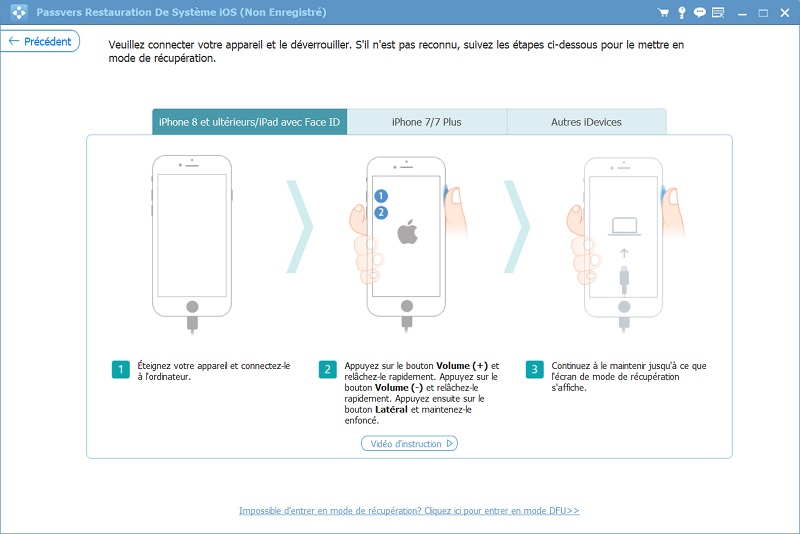
Étape 4. Cliquez sur le bouton « Suivant », le logiciel va télécharger le firmware et réparer votre iPhone automatiquement. Veuillez NE PAS utiliser ni déconnecter votre iPhone pendant le processus.
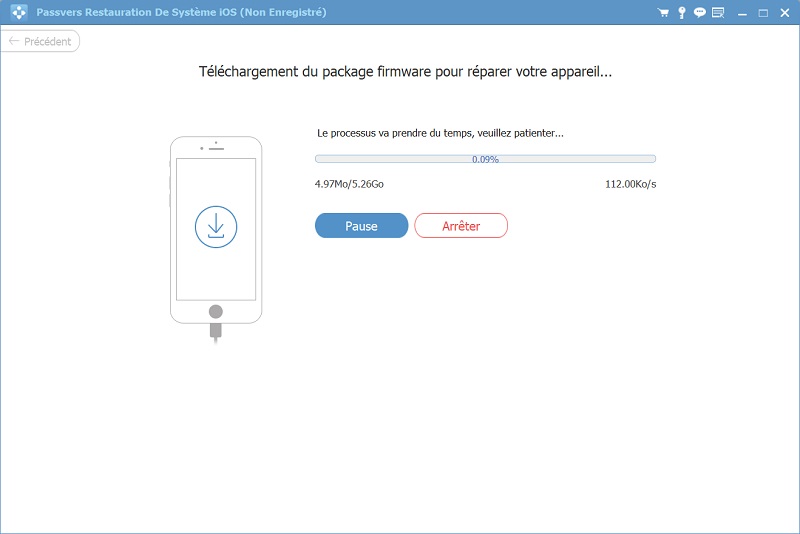
Après la réparation complète, vous pouvez démarrer votre iPhone et l'utiliser normalement.
Méthode 3. Réparer un iPhone avec iTunes
Les utilisateurs ont l'habitude d'utiliser l'application iTunes s'ils rencontrent les problèmes sur leurs appareils d'Apple. N'oubliez pas de sauvegarder toutes vos données sur votre appareil en avance car elles seront effacées avec le mode de récupération en utilisant l'application iTunes.
Voici les étapes pour la réparation :
Étape 1. Démarrez l'application iTunes, et assurez-vous que vous disposez de la version la plus récente.
Étape 2. Laissez votre appareil connecté, suivez les étapes dans la première méthode selon votre modèle de l'iPhone et attendez que l'écran du mode de récupération apparaisse.
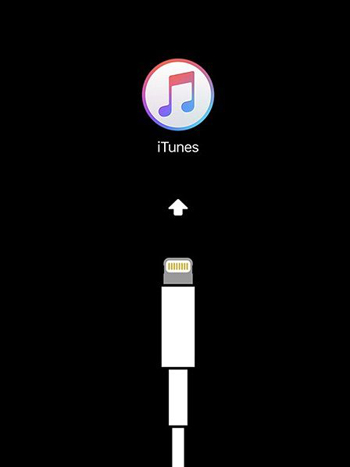
Étape 3. Dans la fenêtre de l'iTunes, vous découvrez les informations de votre iPhone. Cliquez sur « Restaurer l'iPhone... » et toutes vos données sur l'iPhone seront effacées. Ensuite, le firmware de votre iPhone sera réinstallé.
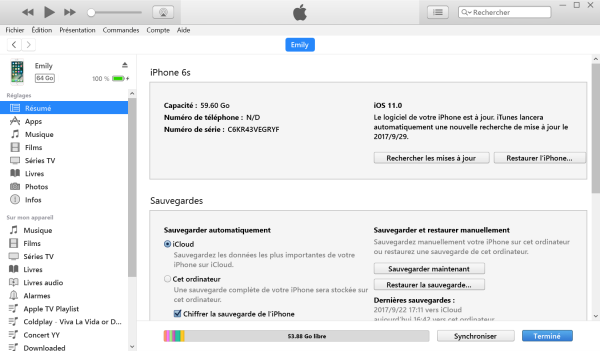
Étape 4. Une fois la restauration effectuée, votre iPhone reviendra aux paramètres par défaut. Veuillez configurer votre iPhone à nouveau.
En un mot, parmi ces trois méthodes, les gens préfèrent utiliser la première pour résoudre ce problème comme ils n'ont pas un ordinateur à tout moment. Malheureusement, nous trouvons souvent que ce moyen ne marche pas. Dans ce cas-là, Passvers Restauration De Système iOS sera un meilleur choix qui vous permet de restaurer votre iPhone sans aucune perte de données.